[绿萝一键重装系统]win10删除文件提示需要权限怎么办|win10系统
软件介绍
[绿萝一键重装系统]win10删除文件提示需要权限怎么办|win10系统怎么删除带权限文件
有win10用户遇到需要删除带权限的文件,进行删除操作时,遇到提示没有删除权限,这样怎么办呢?下面就跟小编一起学习win10系统怎么删除带权限文件。
系统推荐:win10专业版系统 相关教程:win10临时文件一直无法删除怎么办
1、如下图所示,这个目录应该是win7升级win10过程中的遗留目录,升级完了就不需要了,而在删除文件夹时报错,提示需要有管理员权限,小编的账号本身就已经有管理员权限了。
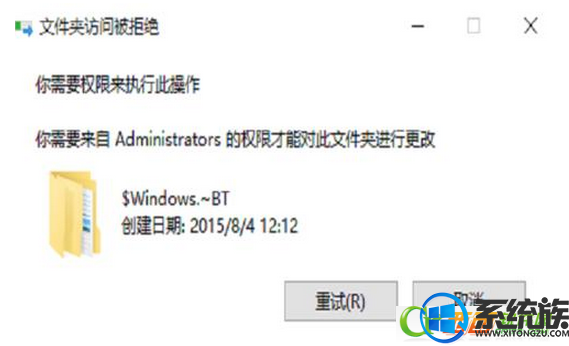
2、判断还是因为系统相关的目录的特殊权限控制引起的,在我的电脑中右键点击需要删除的目录,在弹出菜单中选择最下方一行属性,在<属性>菜单中选择最上方tab页中的<安全>
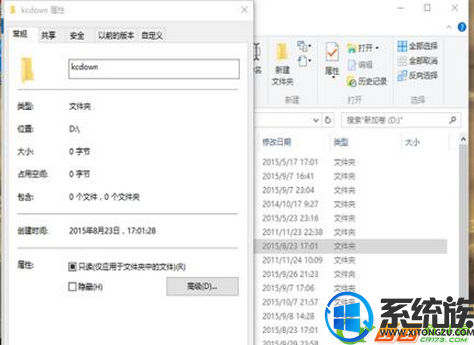
3、如下图,如果用户没有目录的完全控制权限,或者没有修改、写入类write的权限,只有读和执行权限是无法删除目录的,可以在这里将该用户的权限加上,就可以正常删除目录。
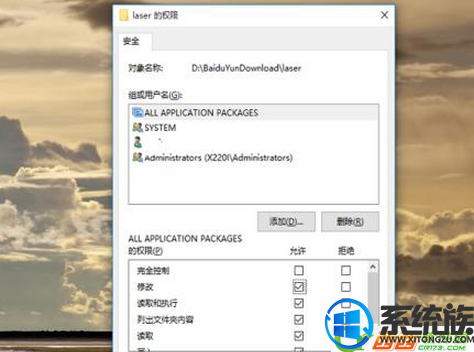
4、但是这个目录的问题不在于此。如下图,这里小编隐去了账号,但从下面的权限中仍可以看到该账号对整个目录有完全控制权限,不存在删除权限的问题,那就进行下一步,选择下方的高级。
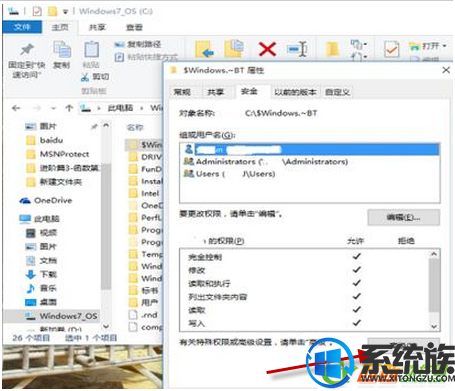
5、在高级的菜单中,能看到当前目录是所有者为administrtor,而非小编所用账号,由于admin的权限的特殊性,所以无法删除目录,要删除只有两个办法,一是切换到admin用户,二是更改目录所有者
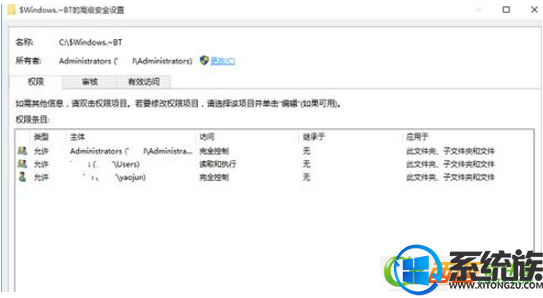
6、虽然小编的机器上有admin账号,但那是小编用特殊方法打开的,正常情况下win10 home看不到该账号,所以建议普通用户用第二种方案,选择下图中的更改菜单。
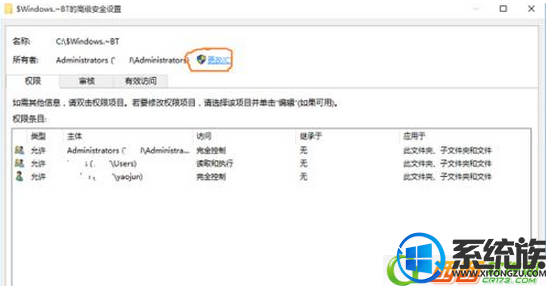
7、出现如下图,win菜单有时真脑洞太大,一下子很难理解要干什么,联想到上个菜单就能容易理解一些,我们到这里来是为了选择该目录变为哪个用户所有,这里就是协助查找用户的,选择下方的<高级>
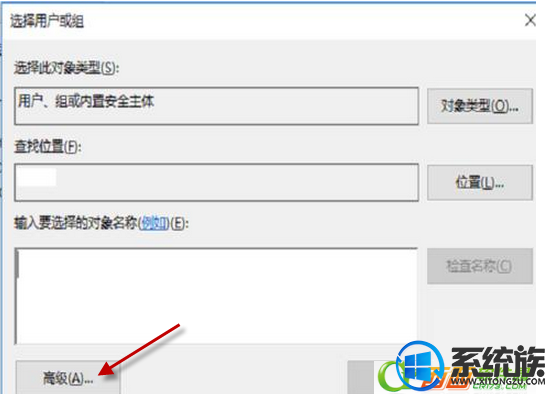
8、继续下一步如下图,查找位置保持不变,选择右上方的立即查找,系统就会找出这台win10上所有的用户和用户组(含系统创建的账号),从下方列表中找到小编使用的账号,点击确定
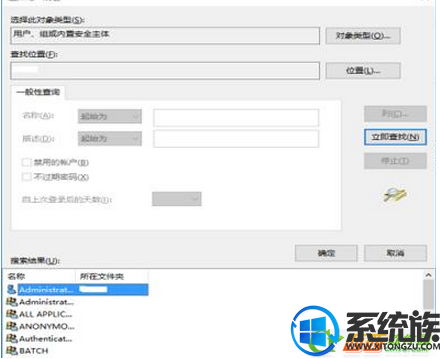
9、系统会回到第6步,但是已经在下图的红字位置找到小编的账号,这下理解高级的作用了吧,当然如果知道用户名,可以手工输入,而不需要作系统查找这几步,点击确定返回。
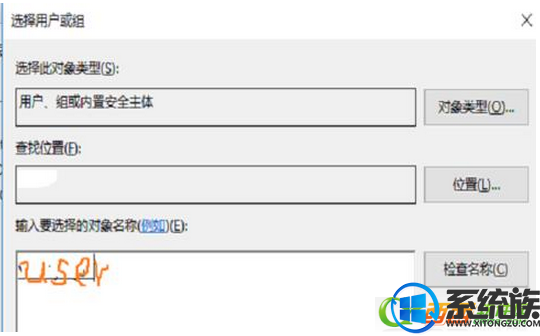
10、系统会提示是否进行权限的替换,如果要删除的目录下存在子目录,还需要勾选下方的使用可继承的权限选项,点击确定,视目录内的文件数量,这个更替权限过程会持续几分钟
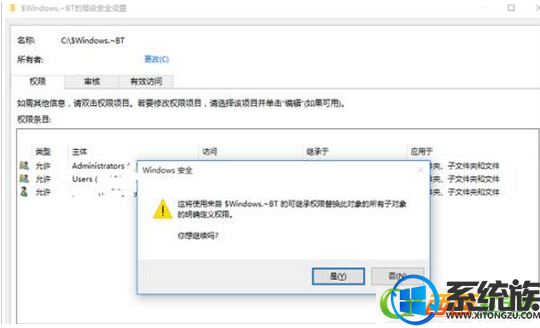
11、等待几分钟系统提示权限更替完成后,可以在上个界面里看一下目录的所有者是否变为了刚才所选的账号,没问题就话就可以作整个目录的删除了,所有管理员账号无法删除的文件和目录都可以使用该方法删除。
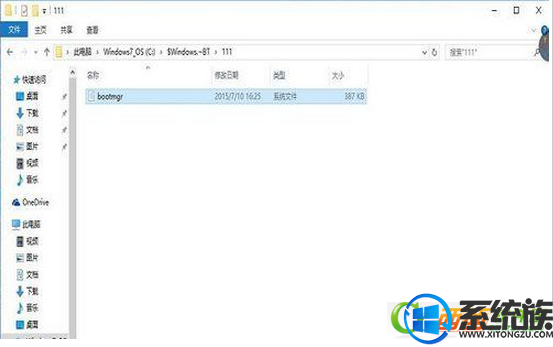
以上就是win10系统删除带权限文件的具体方法了,希望小编提供的方法能帮到你。
有win10用户遇到需要删除带权限的文件,进行删除操作时,遇到提示没有删除权限,这样怎么办呢?下面就跟小编一起学习win10系统怎么删除带权限文件。
系统推荐:win10专业版系统 相关教程:win10临时文件一直无法删除怎么办
1、如下图所示,这个目录应该是win7升级win10过程中的遗留目录,升级完了就不需要了,而在删除文件夹时报错,提示需要有管理员权限,小编的账号本身就已经有管理员权限了。
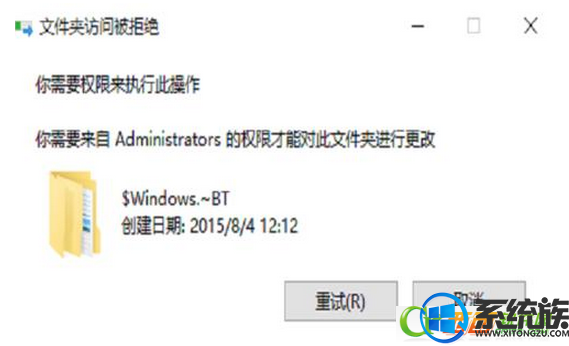
2、判断还是因为系统相关的目录的特殊权限控制引起的,在我的电脑中右键点击需要删除的目录,在弹出菜单中选择最下方一行属性,在<属性>菜单中选择最上方tab页中的<安全>
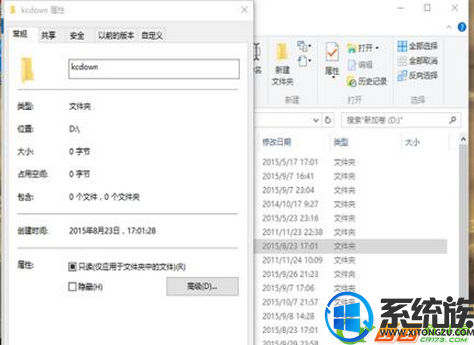
3、如下图,如果用户没有目录的完全控制权限,或者没有修改、写入类write的权限,只有读和执行权限是无法删除目录的,可以在这里将该用户的权限加上,就可以正常删除目录。
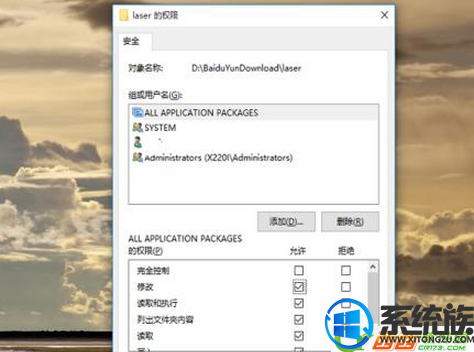
4、但是这个目录的问题不在于此。如下图,这里小编隐去了账号,但从下面的权限中仍可以看到该账号对整个目录有完全控制权限,不存在删除权限的问题,那就进行下一步,选择下方的高级。
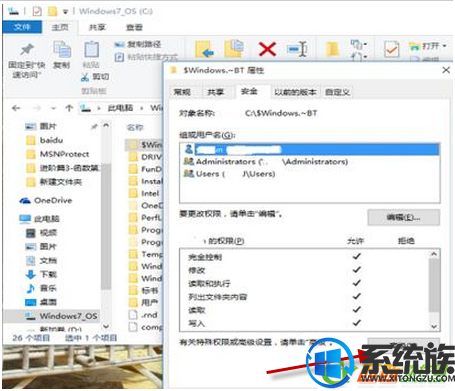
5、在高级的菜单中,能看到当前目录是所有者为administrtor,而非小编所用账号,由于admin的权限的特殊性,所以无法删除目录,要删除只有两个办法,一是切换到admin用户,二是更改目录所有者
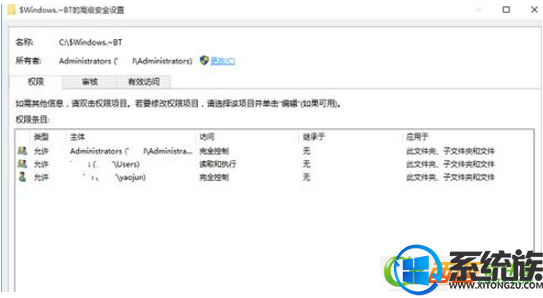
6、虽然小编的机器上有admin账号,但那是小编用特殊方法打开的,正常情况下win10 home看不到该账号,所以建议普通用户用第二种方案,选择下图中的更改菜单。
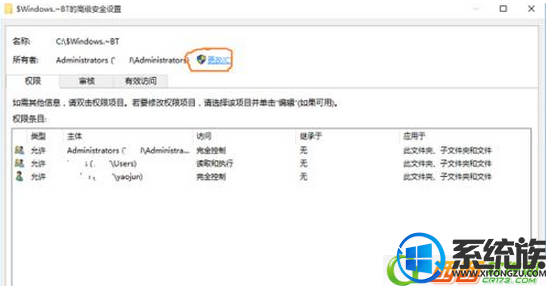
7、出现如下图,win菜单有时真脑洞太大,一下子很难理解要干什么,联想到上个菜单就能容易理解一些,我们到这里来是为了选择该目录变为哪个用户所有,这里就是协助查找用户的,选择下方的<高级>
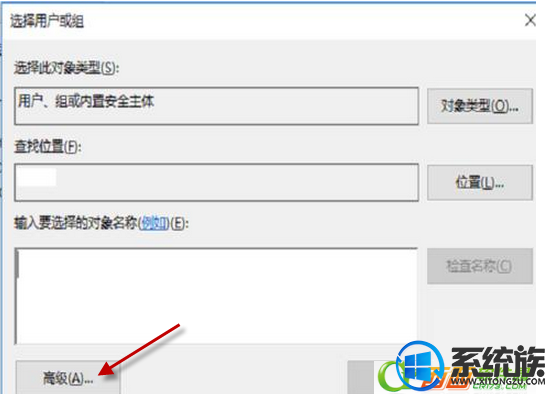
8、继续下一步如下图,查找位置保持不变,选择右上方的立即查找,系统就会找出这台win10上所有的用户和用户组(含系统创建的账号),从下方列表中找到小编使用的账号,点击确定
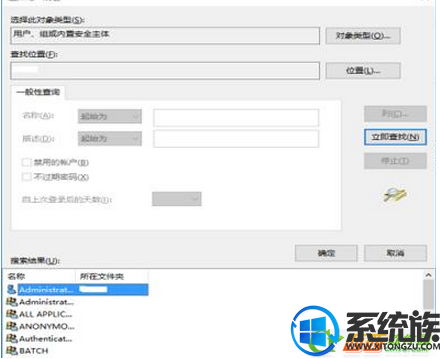
9、系统会回到第6步,但是已经在下图的红字位置找到小编的账号,这下理解高级的作用了吧,当然如果知道用户名,可以手工输入,而不需要作系统查找这几步,点击确定返回。
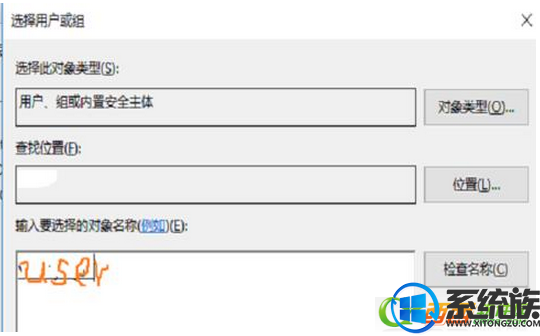
10、系统会提示是否进行权限的替换,如果要删除的目录下存在子目录,还需要勾选下方的使用可继承的权限选项,点击确定,视目录内的文件数量,这个更替权限过程会持续几分钟
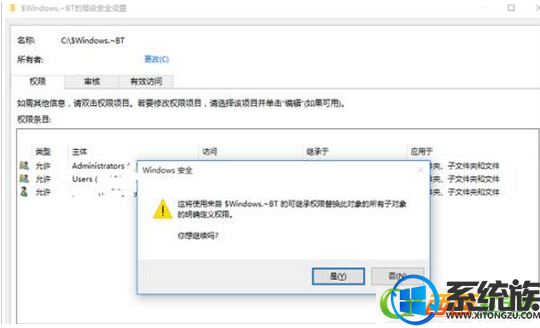
11、等待几分钟系统提示权限更替完成后,可以在上个界面里看一下目录的所有者是否变为了刚才所选的账号,没问题就话就可以作整个目录的删除了,所有管理员账号无法删除的文件和目录都可以使用该方法删除。
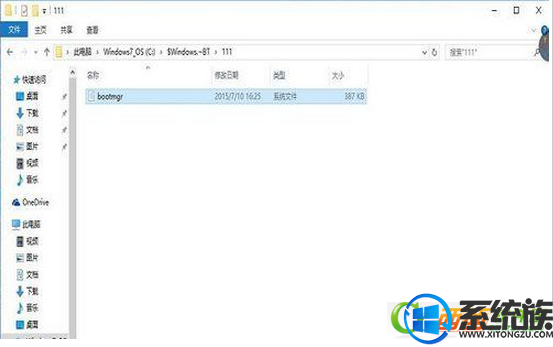
以上就是win10系统删除带权限文件的具体方法了,希望小编提供的方法能帮到你。
更多>>U老九推荐教程
- [黑云一键重装系统]win10 iTunes的备份文件|win10系统如何查找iT
- [u启动一键重装系统]Win10复制文件错误提示代码:0x80070032的解
- [多特一键重装系统]网易云音乐界面字体如何设置
- [小兵一键重装系统]win10系统如何修改资源管理器打开位置
- [大番薯一键重装系统]win10 1703版玩游戏总是提示“按下win+G键
- [智能一键重装系统]怎么取消Win10系统开机弹出头条新闻?
- [u深度一键重装系统]更新完win10后玩dota2很卡的解决办法
- [装机吧一键重装系统]如何修改win10系统的硬盘图标?
- [多特一键重装系统]win10提示计算机内存不足游戏没办法继续玩了
- [萝卜花园一键重装系统]Key Management Service永久激活win10系
- [易捷一键重装系统]win10家庭中文版安装不了cad2008的解决方法
- [小猪一键重装系统]如何解决svchost.exe一直占用网速
- [小白一键重装系统]win10玩不了dnf的解决方法
- [桔子一键重装系统]如何将“此电脑”添加win10开始菜单
- [小兵一键重装系统]win10激活失败遇到了0x8007007B错误没办法继
- [大地一键重装系统]win10怎么打出韩文|win10打不了韩文的解决方
- [萝卜家园一键重装系统]Win10系统打开QQ总是弹出黑框提示如何进
- [洋葱头一键重装系统]win10红色警戒2有声音没图像要怎么办
- [u深度一键重装系统]win10某些设置由系统管理员进行管理无法设置
- [小熊一键重装系统]Win7关机老是弹出lexpps.exe程序错误好烦怎么
更多>>U老九热门下载
- [小兵一键重装系统]win10 ps2键盘怎么用|win10ps2键盘的使用方法
- [韩博士一键重装系统]win10笔记本桌面图标大小如何更改?
- [黑云一键重装系统]win10关机后按任何键都会重新开机的两种解决
- [深度一键重装系统]win10玩不了绝地求生要怎么办
- [绿茶一键重装系统]win10开机无限重启的三个解决方案
- [得得一键重装系统]win10 用鼠标点击桌面图标会发生图标消失是怎
- [彩虹一键重装系统]win10视频全屏任务栏不能自动隐藏的解决方法
- [中关村一键重装系统]win10无法安装使用google拼音输入法的解决
- [风云一键重装系统]win10 怎么玩艾尔之光|win10运行艾尔之光的方
- [九猫一键重装系统]win10 ime被禁用怎么再度启用
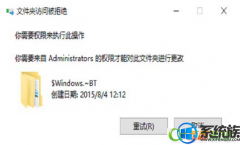


![[完美一键重装系统]Win10系统如何关闭迅雷弹窗广告跟下载完毕提](http://www.ulaojiu.com/uploads/allimg/180506/1_0506142S61Q7.jpg)
![[萝卜花园一键重装系统]Win10播放视频找不到所需的解码器或格式](http://www.ulaojiu.com/uploads/allimg/180506/1_0506142F425H.jpg)